Bella Render GUI汉化补丁是一款专门针对于Bella Render GUI软件开发推出的中文汉化补丁修复软件,有了这个补丁,用户可以完美汉化软件,实现中文软件操作界面,让不懂英文的朋友也可以轻松使用软件。这个软件是相对独立的渲染应用程序,主要用于渲染用插件编写的物理场景,以便在渲染完成后继续在3D主机应用程序中继续工作。 它确实具有大量的编辑功能,光谱渲染引擎以尽可能正确的方式对光学物理的复杂性进行建模,并且使这些直观性和可访问性成为可能。求解器没有模糊的非物理参数,因此几乎不需要学习,并且在渲染任何特定场景时也很少涉及反复试验。软件可能会产生多个输出图像,每个输出图像均由渲染通道节点渲染!渲染时或渲染完成后,可能会更改所有属性。渲染时,将在下一次更新时应用对这些参数的更改。 渲染完成后,将按需计算它们。某些后期处理可能需要一些时间才能执行。 特别是,降噪器必须在第一次应用到新渲染的输出时计算内部反照率和法线。 如果事先知道要进行降噪,则最好在渲染之前启用降噪器,在这种情况下,将在渲染期间计算内部反照率和法线。有需要的用户快来下载这款Bella Render GUI汉化补丁吧!
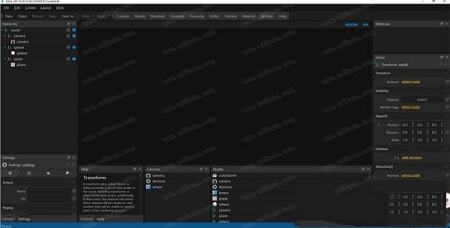

2、输入解压密码
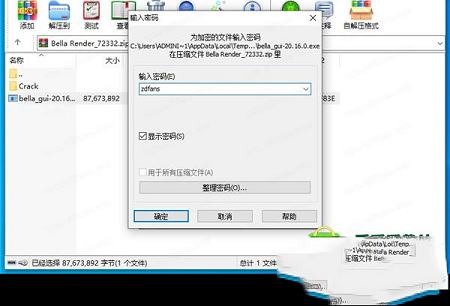
3、双击bella_gui-20.16.0.exe运行安装,点击i agree
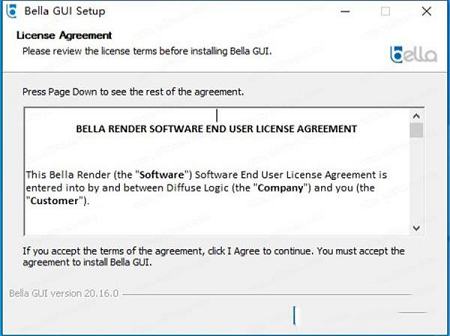
4、选择安装路径
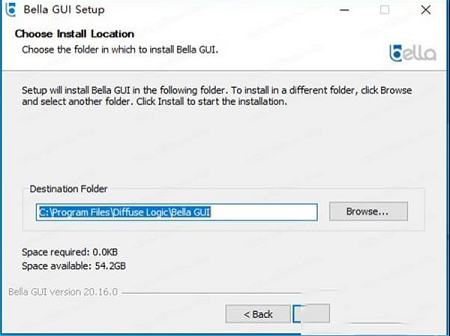
5、等待安装完成
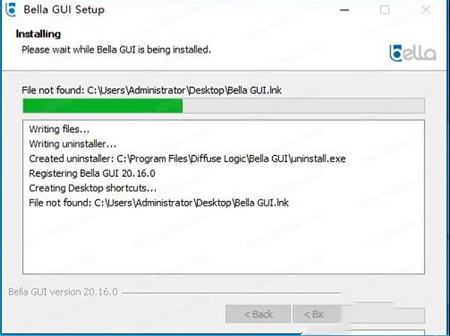
6、点击close,安装完成
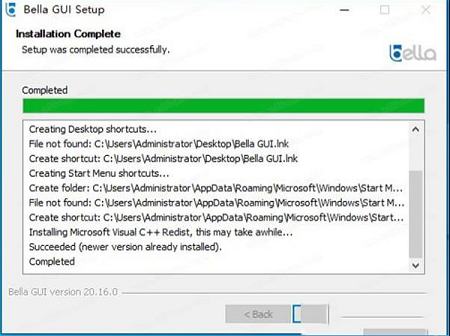
7、将bella_gui.exe复制到安装目录中,点击替换目标中的文件
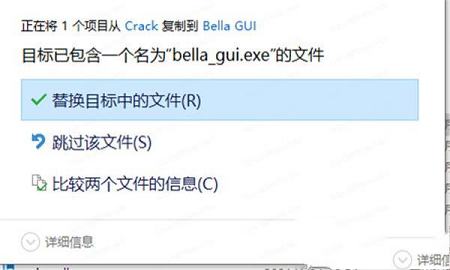
软件在光谱空间中工作,与色彩空间相比,可以更准确地对诸如BSDF波长依赖性,衍射或大气等效应进行建模。
2、复杂焦散
软件的Apollo求解器能够通过镜面反射表面来解决焦散问题,从而准确渲染泳池的焦散问题,通过窗户看到的焦散情况,封闭在玻璃中的发射器等。
3、客户至上的许可
软件的许可很少(而且故意)是以客户为中心的。这两个许可证(座位和节点)都是浮动的,永久的,并且设计为无故障的。
4、分层材料
软件的材料提供了具有内部次表面散射的真实层。光以非常有效的方式与基材,层和薄膜发生物理相互作用。
5、薄膜
可以应用于材料层或基板的“薄膜”节点可以模拟纳米级薄膜,从而提供物理上精确的虹彩。
6、嵌套电介质
贝拉材料中的嵌套优先级功能允许正确且方便地渲染相交的介电体(即玻璃,液体)体积。
7、复杂IOR
复合材料提供了一种使用测得的光谱折射率数据的简单方法。可以使用外部IOR文件或数据。
8、智能材料
贝拉的智能材料通过几个简单的参数即可提供一种快速简便的方法来创建和使用金属,陶瓷和塑料。
9、贴图
像其他所有内容一样,软件中的纹理是基于节点的,从而允许将一个纹理的输出用作另一纹理的输入。
10、普遍实例化
软件为实例化提供了广泛的支持-的确,在物理场景中可以看到的所有内容本质上都是一个实例。
11、物理天空与太阳
贝拉的太阳和天空物理模型可以通过日期/时间和位置,或通过明确指定方向来控制。
12、程序灯
贝拉提供了几种类型的内置程序灯,包括点,点,区域和定向灯。
13、薄镜和厚镜
除了其标准的薄镜之外,贝拉还提供了独特的厚镜,可模拟色差等复杂效果。
14、传感器布隆
贝拉相机支持传感器光晕的模拟:当一个像素饱和超过其容量时,它将能量泄漏到相邻像素中。
15、衍射
当光通过光圈或光栅滤光片的孔时,会发生衍射,从而在传感器中产生特征性的光模式。
16、合作与简历
合作渲染允许您在多台计算机中渲染并合并结果。这也允许在停止渲染后继续渲染。
17、英特尔降噪器
软件结合了英特尔出色的Open Image Denoise库,可用于IPR和生产渲染。
18、行业标准
软件利用了几个行业标准库,以与各种格式和标准无缝兼容。
19、渲染通行证
除了制作美容通行证,软件还提供通行证,例如Alpha,阴影,材质和对象ID,法线等。
20、几何导入
Bella Render GUI还支持导入几种常见格式,包括OBJ,FBX,DAE,3DS和STL。
21、现场运输
通过其.BSZ格式,软件提供了场景及其依存关系的简单单文件传输。
软件具有中央图像区域,该区域可能被各种可停靠和可堆叠的面板包围:
2、等级制度
显示世界节点及其所有子节点,从而可以快速分配材质并切换可见性。
3、设置和相机
这些是专用于当前设置和摄像机节点的节点编辑器。
4、影像区
显示渲染过程中的图像,每个图像都有一个下拉按钮。
5、控制台和帮助
控制台显示状态消息,而“帮助”显示上下文相关的节点帮助。
6、节点列表
这些面板显示了当前场景中不同类型节点的列表。
7、材质编辑器
这是专门用于编辑材料的编辑器。
8、清单
提供了三个节点列表面板:
(1)节点数
这将列出场景中所有类型的所有节点。
(2)摄影机
此列表列出了场景中的所有相机,传感器和镜头。
(3)材料
这列出了场景中的所有材料。
您可以从场景中删除节点,方法是在这些列表之一中选择一个节点,然后按Delete键。
9、等级制度
该编辑器显示当前世界节点的层次结构:
窗口的右边缘是用于使xforms的“可见性”属性在“可见”,“隐藏”和“继承”状态之间循环的按钮。将xform设置为Hidden将隐藏其所有子项,除非他们使用Visible状态覆盖了所有子项。
xform的“可见性”按钮旁边是一个图标,指示其指定的材质:
要更改xform的分配材质,请右键单击该按钮,然后选择分配现有材质,或创建一个新材质。
10、编者
还提供了三个编辑器面板:
(1)设定值
该编辑器显示当前设置对象。
(2)相机
该编辑器显示当前摄像机(即settings:camera)。
(3)材料
该编辑器显示当前选择的材料。
此处的编辑器基于通用的“节点编辑器”面板,该面板能够显示系统中任何类型的节点的属性。除一个以外的所有节点都经过定制以专门用于其特定的节点类型。
每个编辑器面板都会跟踪其选择历史记录,您可以通过单击编辑器左上角的下一个和上一个键来在该历史记录中来回移动:
默认情况下,仅显示类型与输入严格匹配的输出,但是如果在打开菜单之前按住CTRL,则它还将显示其类型可以强制为输入类型的输出(例如,实数必须强制为Int,因为它会丢失数据)。
当输入连接到输出时,而不是显示输入的立即值,将显示一个超链接,该超链接指向连接的输出的节点。同样,对于节点参考输入,当它们连接到节点时,将显示通向参考(4)节点的超链接:
连接输入时,可通过单击右侧的红色小“X”按钮断开连接
(5)设定值
该编辑器显示当前设置节点。为了使事情变得更加方便,它在顶部保留了一行按钮,这些按钮提供了指向与以下设置链接的重要节点的快捷方式:相机,环境和beautyPass:
(6)相机
该编辑器显示当前的摄像机节点。与设置编辑器类似,它在顶部也有一行按钮,在这种情况下,它们提供了相机的传感器和镜头节点的快捷方式:
这些按钮实际上并不特定于“相机”编辑器,而是特定于相机节点(以及环境节点)。因此,实际上,当正在编辑的摄像机(或环境)当前链接到设置中时,这些按钮将与用于选择当前设置节点的按钮一起显示在任何编辑器中。
(7)材料
该Bella Render GUI编辑器显示当前选定的材质节点,并允许对其进行交互式渲染:
此外,此编辑器为当前材质引用的所有节点提供按钮,并记住每种材质的当前选定节点。
请注意,可以在渲染时通过按住ALT和鼠标按钮来缩放/平移/定轨道。每种材质都会记住上一次用于渲染它的摄影机视图。
2、优化了用户体验。
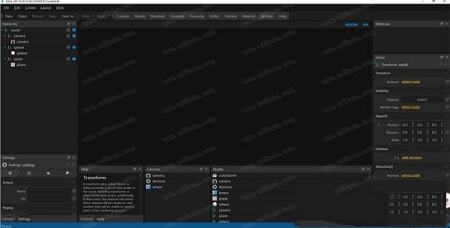
安装教程
1、在本站下载并解压,如图所示
2、输入解压密码
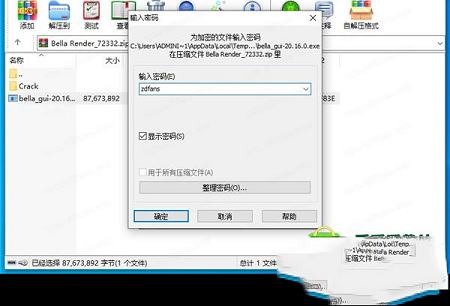
3、双击bella_gui-20.16.0.exe运行安装,点击i agree
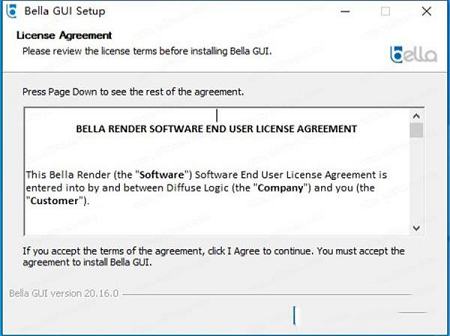
4、选择安装路径
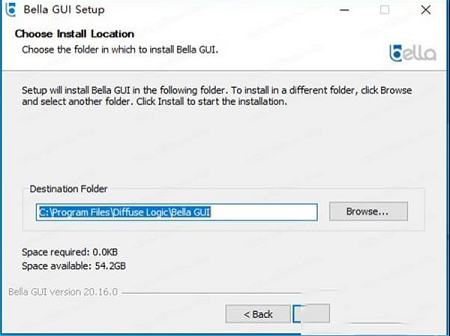
5、等待安装完成
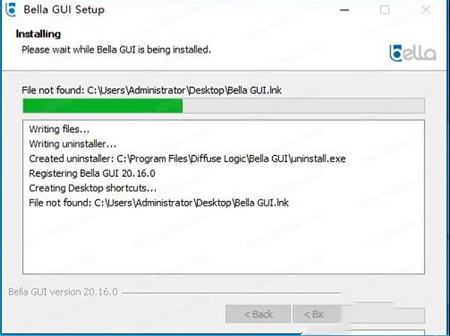
6、点击close,安装完成
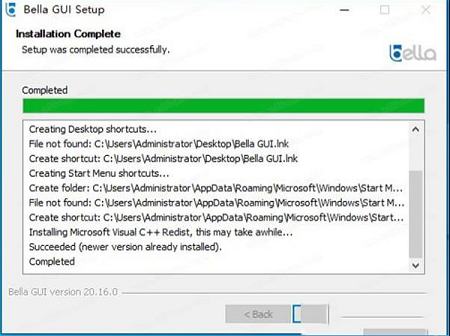
7、将bella_gui.exe复制到安装目录中,点击替换目标中的文件
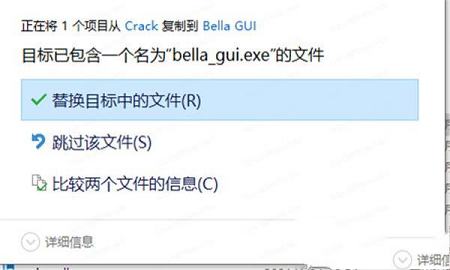
功能特色
1、光谱渲染软件在光谱空间中工作,与色彩空间相比,可以更准确地对诸如BSDF波长依赖性,衍射或大气等效应进行建模。
2、复杂焦散
软件的Apollo求解器能够通过镜面反射表面来解决焦散问题,从而准确渲染泳池的焦散问题,通过窗户看到的焦散情况,封闭在玻璃中的发射器等。
3、客户至上的许可
软件的许可很少(而且故意)是以客户为中心的。这两个许可证(座位和节点)都是浮动的,永久的,并且设计为无故障的。
4、分层材料
软件的材料提供了具有内部次表面散射的真实层。光以非常有效的方式与基材,层和薄膜发生物理相互作用。
5、薄膜
可以应用于材料层或基板的“薄膜”节点可以模拟纳米级薄膜,从而提供物理上精确的虹彩。
6、嵌套电介质
贝拉材料中的嵌套优先级功能允许正确且方便地渲染相交的介电体(即玻璃,液体)体积。
7、复杂IOR
复合材料提供了一种使用测得的光谱折射率数据的简单方法。可以使用外部IOR文件或数据。
8、智能材料
贝拉的智能材料通过几个简单的参数即可提供一种快速简便的方法来创建和使用金属,陶瓷和塑料。
9、贴图
像其他所有内容一样,软件中的纹理是基于节点的,从而允许将一个纹理的输出用作另一纹理的输入。
10、普遍实例化
软件为实例化提供了广泛的支持-的确,在物理场景中可以看到的所有内容本质上都是一个实例。
11、物理天空与太阳
贝拉的太阳和天空物理模型可以通过日期/时间和位置,或通过明确指定方向来控制。
12、程序灯
贝拉提供了几种类型的内置程序灯,包括点,点,区域和定向灯。
13、薄镜和厚镜
除了其标准的薄镜之外,贝拉还提供了独特的厚镜,可模拟色差等复杂效果。
14、传感器布隆
贝拉相机支持传感器光晕的模拟:当一个像素饱和超过其容量时,它将能量泄漏到相邻像素中。
15、衍射
当光通过光圈或光栅滤光片的孔时,会发生衍射,从而在传感器中产生特征性的光模式。
16、合作与简历
合作渲染允许您在多台计算机中渲染并合并结果。这也允许在停止渲染后继续渲染。
17、英特尔降噪器
软件结合了英特尔出色的Open Image Denoise库,可用于IPR和生产渲染。
18、行业标准
软件利用了几个行业标准库,以与各种格式和标准无缝兼容。
19、渲染通行证
除了制作美容通行证,软件还提供通行证,例如Alpha,阴影,材质和对象ID,法线等。
20、几何导入
Bella Render GUI还支持导入几种常见格式,包括OBJ,FBX,DAE,3DS和STL。
21、现场运输
通过其.BSZ格式,软件提供了场景及其依存关系的简单单文件传输。
使用方法
1、面板软件具有中央图像区域,该区域可能被各种可停靠和可堆叠的面板包围:
2、等级制度
显示世界节点及其所有子节点,从而可以快速分配材质并切换可见性。
3、设置和相机
这些是专用于当前设置和摄像机节点的节点编辑器。
4、影像区
显示渲染过程中的图像,每个图像都有一个下拉按钮。
5、控制台和帮助
控制台显示状态消息,而“帮助”显示上下文相关的节点帮助。
6、节点列表
这些面板显示了当前场景中不同类型节点的列表。
7、材质编辑器
这是专门用于编辑材料的编辑器。
8、清单
提供了三个节点列表面板:
(1)节点数
这将列出场景中所有类型的所有节点。
(2)摄影机
此列表列出了场景中的所有相机,传感器和镜头。
(3)材料
这列出了场景中的所有材料。
您可以从场景中删除节点,方法是在这些列表之一中选择一个节点,然后按Delete键。
9、等级制度
该编辑器显示当前世界节点的层次结构:
窗口的右边缘是用于使xforms的“可见性”属性在“可见”,“隐藏”和“继承”状态之间循环的按钮。将xform设置为Hidden将隐藏其所有子项,除非他们使用Visible状态覆盖了所有子项。
xform的“可见性”按钮旁边是一个图标,指示其指定的材质:
要更改xform的分配材质,请右键单击该按钮,然后选择分配现有材质,或创建一个新材质。
10、编者
还提供了三个编辑器面板:
(1)设定值
该编辑器显示当前设置对象。
(2)相机
该编辑器显示当前摄像机(即settings:camera)。
(3)材料
该编辑器显示当前选择的材料。
此处的编辑器基于通用的“节点编辑器”面板,该面板能够显示系统中任何类型的节点的属性。除一个以外的所有节点都经过定制以专门用于其特定的节点类型。
每个编辑器面板都会跟踪其选择历史记录,您可以通过单击编辑器左上角的下一个和上一个键来在该历史记录中来回移动:
默认情况下,仅显示类型与输入严格匹配的输出,但是如果在打开菜单之前按住CTRL,则它还将显示其类型可以强制为输入类型的输出(例如,实数必须强制为Int,因为它会丢失数据)。
当输入连接到输出时,而不是显示输入的立即值,将显示一个超链接,该超链接指向连接的输出的节点。同样,对于节点参考输入,当它们连接到节点时,将显示通向参考(4)节点的超链接:
连接输入时,可通过单击右侧的红色小“X”按钮断开连接
(5)设定值
该编辑器显示当前设置节点。为了使事情变得更加方便,它在顶部保留了一行按钮,这些按钮提供了指向与以下设置链接的重要节点的快捷方式:相机,环境和beautyPass:
(6)相机
该编辑器显示当前的摄像机节点。与设置编辑器类似,它在顶部也有一行按钮,在这种情况下,它们提供了相机的传感器和镜头节点的快捷方式:
这些按钮实际上并不特定于“相机”编辑器,而是特定于相机节点(以及环境节点)。因此,实际上,当正在编辑的摄像机(或环境)当前链接到设置中时,这些按钮将与用于选择当前设置节点的按钮一起显示在任何编辑器中。
(7)材料
该Bella Render GUI编辑器显示当前选定的材质节点,并允许对其进行交互式渲染:
此外,此编辑器为当前材质引用的所有节点提供按钮,并记住每种材质的当前选定节点。
请注意,可以在渲染时通过按住ALT和鼠标按钮来缩放/平移/定轨道。每种材质都会记住上一次用于渲染它的摄影机视图。
更新日志
1、更新了相关bug。2、优化了用户体验。
∨ 展开

 topaz video enhance ai汉化补丁v2.0
topaz video enhance ai汉化补丁v2.0






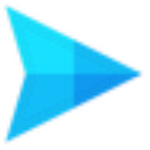
 simcenter motorsolve破解版 V2021.1 免费版
simcenter motorsolve破解版 V2021.1 免费版
 macOS16系统 V10.16 最新版
macOS16系统 V10.16 最新版
 GiliSoft Audio Recorderv7.3.0中文绿色版
GiliSoft Audio Recorderv7.3.0中文绿色版
 limitPNG(无损图片压缩工具)v1.2.2绿色免费版
limitPNG(无损图片压缩工具)v1.2.2绿色免费版
 快捷粘贴 V1.0 绿色免费版
快捷粘贴 V1.0 绿色免费版
 修改计算机名称批处理 V1.0 绿色免费版
修改计算机名称批处理 V1.0 绿色免费版
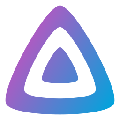 jellyfin pc客户端 V10.8.5 Windows版
jellyfin pc客户端 V10.8.5 Windows版
 FLVCDv0.4.8.1绿色破解版(去广告)
FLVCDv0.4.8.1绿色破解版(去广告)
 安卓大屏导航系统升级包 V1.0 最新免费版
安卓大屏导航系统升级包 V1.0 最新免费版
 卡仕达导航一体机刷机软件 V1.0 最新免费版
卡仕达导航一体机刷机软件 V1.0 最新免费版
 WPS2022宏插件 V7.0.1590 最新免费版
WPS2022宏插件 V7.0.1590 最新免费版
 KB4490628补丁 Win7 32位/64位 官方最新版
KB4490628补丁 Win7 32位/64位 官方最新版
 Spacedesk中文补丁 V1.0.42 免费版
Spacedesk中文补丁 V1.0.42 免费版
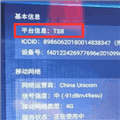 车载mcu版本升级包 V2.0.0 最新免费版
车载mcu版本升级包 V2.0.0 最新免费版
 Corel Products Keygen 2021v2021.03.09绿色版
Corel Products Keygen 2021v2021.03.09绿色版